
विंडोज 7 के उपयोगकर्ताओं को कभी-कभी निम्नलिखित समस्या का सामना करना पड़ता है: ओएस के संचालन को पूरा करना बहुत लंबे समय तक होता है, एक घंटे या उससे अधिक तक। इस तरह के व्यवहार विभिन्न प्रकार की समस्याओं का एक लक्षण हो सकता है जिन्हें हम आगे के अलग करने की कोशिश करेंगे।
यदि पीसी लंबे समय से बंद हो जाता है तो क्या करना है
जिन कारणों पर विचाराधीन समस्या दिखाई दे सकती है, वे कई हैं। मुख्य निम्नलिखित हैं:- एक विंडोज अपडेट प्रक्रिया है;
- चल रहे हैं और बंद आवेदन नहीं हैं;
- स्वैप फ़ाइल के साथ समस्याएं;
- एचडीडी के साथ समस्याएं;
- वायरल सॉफ्टवेयर की गतिविधि।
काम के लंबे समापन के शेष कारण उप-प्रजाति या इन बुनियादी के संयोजन हैं।
विधि 1: अतिरिक्त प्रक्रियाओं को बंद करना
भारी बहुमत में, विफलता का स्रोत प्रक्रिया है, अक्सर उपयोगकर्ता, जो हो जाता है और इस प्रकार पीसी को बंद करने के लिए सिस्टम नहीं देता है। तथ्य यह है कि विंडोज 7 में भी लटका कार्यक्रम सक्रिय माना जाता है, इसलिए जब तक सिस्टम स्वचालित रूप से उन्हें बंद नहीं करेगा तब तक कंप्यूटर बंद नहीं हो सकता है। नतीजतन, समस्या का समाधान भुखमरी प्रक्रियाओं को मैन्युअल रूप से बंद कर देगा।
- किसी भी सुविधाजनक तरीके से "कार्य प्रबंधक" को कॉल करें।
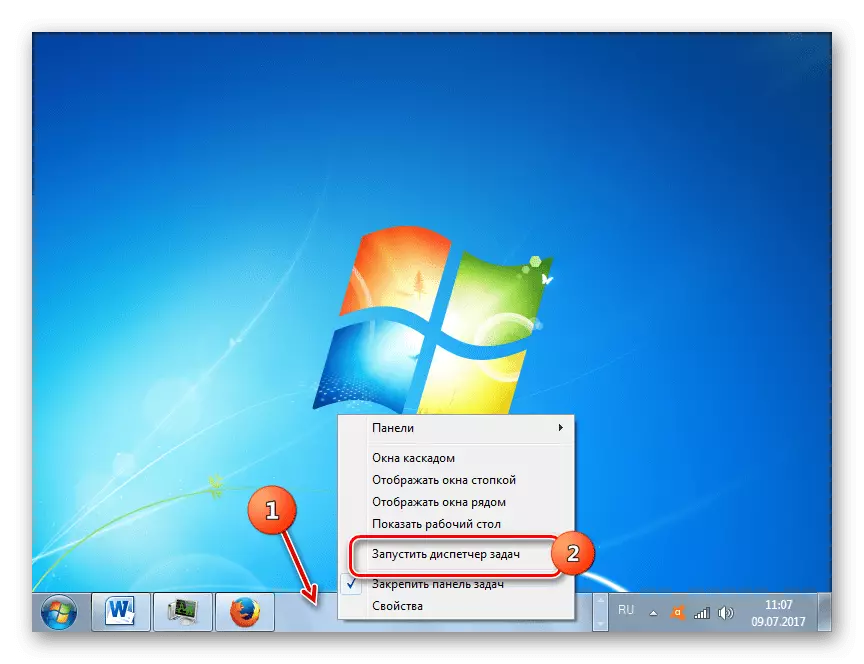
और पढ़ें: विंडोज 7 में कार्य प्रबंधक
- सबसे अधिक संभावना है, "एप्लिकेशन" टैब "उत्तर नहीं देता" स्थिति के साथ स्थिति पेश करेगा। इसे हाइलाइट किया जाना चाहिए, राइट-क्लिक पर क्लिक करें और आइटम "कार्य को हटाएं" का चयन करें।
- यदि कुछ भी नहीं होता है और यह कार्य चलाने की सूची में अभी भी लटक रहा है, तो फिर से इसे हाइलाइट करें और संदर्भ मेनू को कॉल करें, लेकिन अब आइटम का उपयोग करें "प्रक्रियाओं पर जाएं"। प्रक्रिया टैब पहले से ही समर्पित कार्य के साथ खोला जाएगा। इसे पूरा करने के लिए, "पूर्ण प्रक्रिया" बटन का उपयोग करें।

पुष्टिकरण विंडो में "पूर्ण प्रक्रिया" पर फिर से क्लिक करें।


इन कार्यों के बाद, "कार्य प्रबंधक" को बंद करें और कंप्यूटर को फिर से बंद करने का प्रयास करें - यदि समस्याओं का कारण लटका कार्यक्रम होना था, तो अब पीसी या लैपटॉप को सामान्य रूप से बंद कर दिया जाना चाहिए।
मैन्युअल शटडाउन करने के लिए, आप सिस्टम रजिस्ट्री के माध्यम से समय को कॉन्फ़िगर कर सकते हैं, जिसके बाद ओएस समस्या प्रक्रिया को स्वयं शुरू करेगा। यह इस तरह किया जाता है:
- जीत + आर कुंजी संयोजन दबाएं। एक विंडो इनपुट फ़ील्ड में दिखाई देगी जिसके आप Regedit कमांड को प्रिंट करना चाहते हैं और एंटर कुंजी पर क्लिक करें।
- निम्नलिखित शाखा खोलें:
HKEY_CURRENT_USER / नियंत्रण कक्ष / डेस्कटॉप
- अंत फ़ोल्डर विभाजन में Hungapptimeout, WaittokillServiceTimeOut, AutoendTasks के साथ फाइलें होनी चाहिए। कार्य निम्नानुसार हैं:
- Hungapptimeout - समय जिसके बाद कार्यक्रम लटका के रूप में चिह्नित किया गया है;
- Waittokillservicetimeout - एक देरी जिसके बाद यह आश्रित प्रक्रिया को बंद करने के लिए उपलब्ध हो जाता है;
- AutoendTasks - समस्या कार्य को बंद करने के लिए अनुमति जारी करना।
- ऊपर वर्णित फ़ाइलों को संपादित किया जाना चाहिए, अनुशंसित पैरामीटर निम्नानुसार हैं:
- Hungapptimeout - 5000;
- Waittokillservicetimeout - 2000;
- Autoendtasks - 1।
- परिवर्तन करने के बाद, रजिस्ट्री संपादक को कंप्यूटर को बंद और पुनरारंभ करना चाहिए।
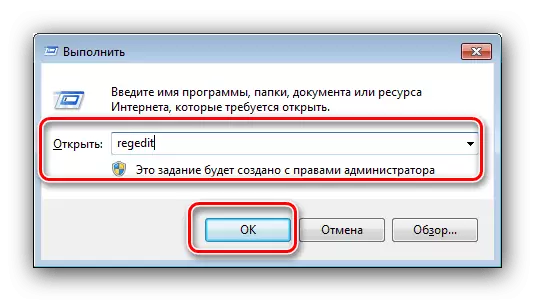
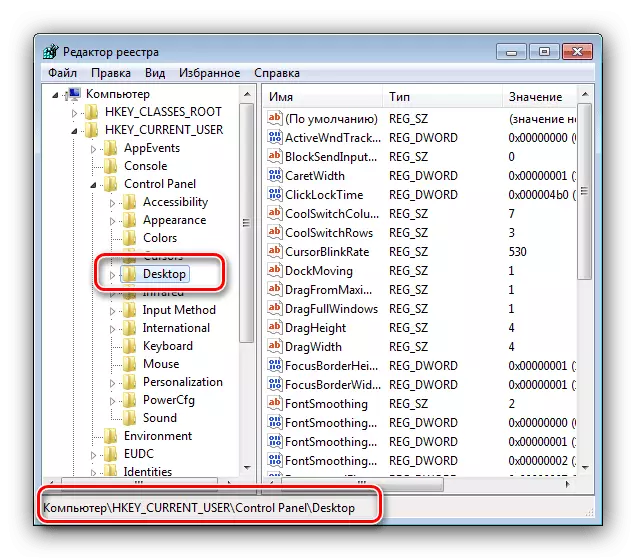
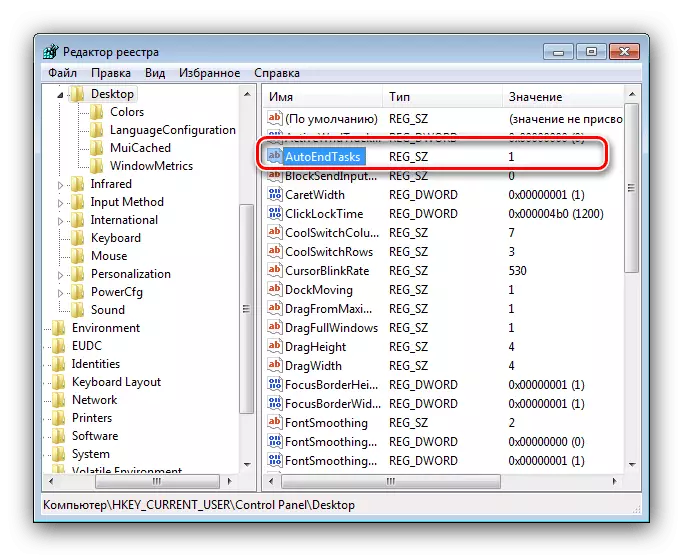
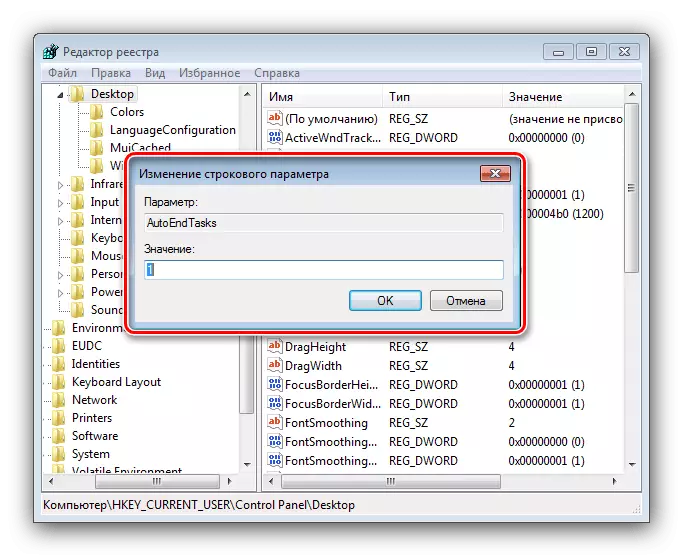
इस प्रकार, पीसी बंद होने पर हमने लटका कार्यक्रम को बंद कर दिया।
विधि 2: अपडेट के साथ समस्याओं को हल करना
यदि, जब आप विंडो को विंडो शट डाउन विंडो में बंद कर देते हैं, तो यह देखा जा सकता है कि अद्यतन प्रक्रिया जाती है, यह संभव है कि समस्याग्रस्त हो गया है: किसी अन्य कारण से अंत में लोड या क्षतिग्रस्त नहीं है। इसके अलावा, कभी-कभी एक संदेश परिवर्तनों को वापस रोल करने के लिए प्रतीत होता है, जो उनके साथ समस्याओं का भी प्रमाणित करता है। पहला समस्या निवारण विकल्प कंप्यूटर को बटन के माध्यम से बंद कर देगा और अद्यतन कैश को साफ करेगा।
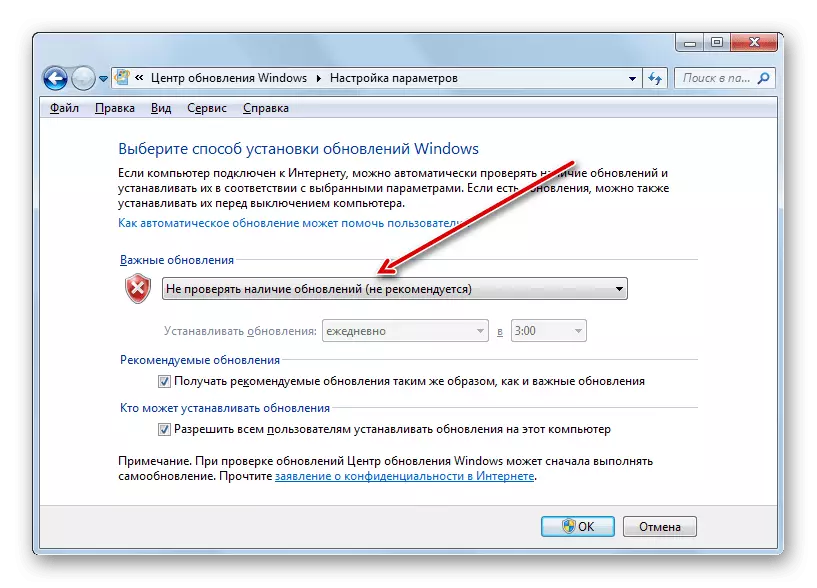
सबक: विंडोज अपडेट कैश साफ़ करना
कभी-कभी कैश किए गए डेटा को हटाने में मदद नहीं होती है, और काम के अंत में समस्या अभी भी देखी जाती है। इस मामले में, आप पूरी तरह से अद्यतन अक्षम करने का प्रयास कर सकते हैं।
ध्यान! अद्यतन निष्क्रिय करें केवल सबसे चरम मामले में हैं, क्योंकि यह कंप्यूटर की सुरक्षा को खतरे में डाल सकता है!
और पढ़ें: विंडोज अपडेट 7 बंद करें
विधि 3: समस्या निवारण स्वैप फ़ाइल
विंडोज 7 के पूरा होने से धीमा भी एक समस्या स्वैप फ़ाइल हो सकती है - एक हार्ड डिस्क क्षेत्र जिसे रैम के विस्तार के रूप में उपयोग किया जाता है। यह उन मामलों में विफलता का कारण बन सकता है जहां इसे समय पर मंजूरी नहीं दी जाती है या दूषित नहीं होती है, और यह बिल्कुल नहीं है कि यह बिल्कुल नहीं है (यह रैम की एक छोटी मात्रा के साथ बजट लैपटॉप पर लागू होता है)। समस्या का समाधान स्पष्ट है - पेजिंग फ़ाइल को बदला जाना चाहिए या फिर से पॉज़ किया जाना चाहिए।पाठ: विंडोज 7 पर पेजिंग फ़ाइल बनाएं और संशोधित करें
विधि 4: सुधार हार्ड डिस्क
एक दोषपूर्ण हार्ड डिस्क भी धीमा हो सकती है - उदाहरण के लिए, ड्राइव में टूटे हुए क्षेत्रों का एक बड़ा प्रतिशत देखा जाता है, या कुछ सिस्टम प्रक्रिया अस्थिर क्षेत्र में थीं। हार्ड ड्राइव के काम में संदिग्ध समस्याओं में, इसे वितरित करने की आवश्यकता है।
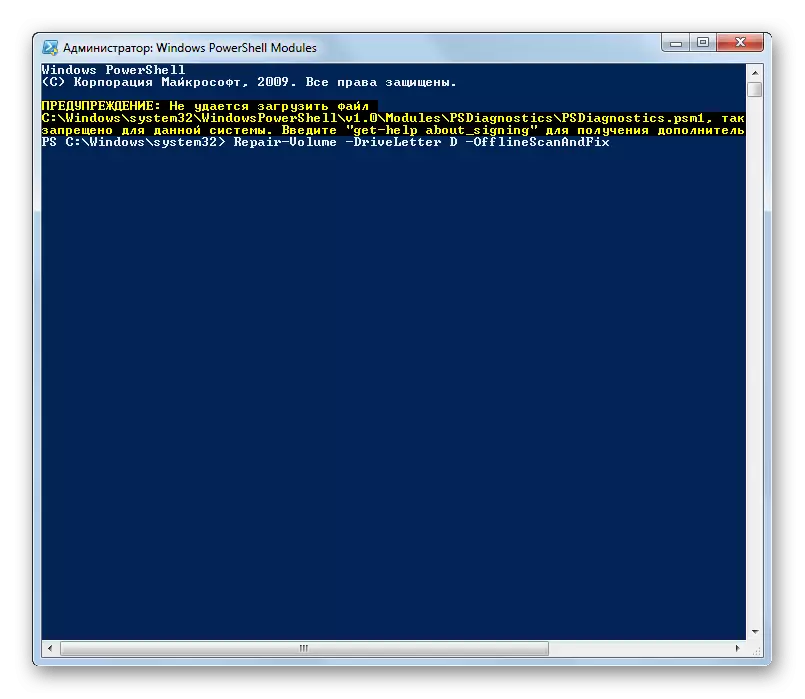
और पढ़ें: विंडोज 7 में त्रुटियों पर हार्ड डिस्क की जांच करें
यदि डायग्नोस्टिक्स दिखाता है कि डिस्क विफल हो जाती है, तो इसे महत्वपूर्ण डेटा को किसी अन्य ड्राइव पर कॉपी करके जितनी जल्दी हो सके प्रतिस्थापित किया जाना चाहिए। दुर्भाग्यवश, यह संभावना हमेशा उपलब्ध नहीं होती है, इसलिए शुरू करने के लिए, आपको कुछ त्रुटियों को सही करने की कोशिश करनी चाहिए (उदाहरण के लिए, टूटे हुए क्षेत्रों की डिस्कनेक्शन), लेकिन आपको यह ध्यान में रखना होगा कि यह सिर्फ एक अस्थायी समाधान है जो खत्म नहीं करेगा समस्या पूरी तरह से।
सबक: हार्ड डिस्क उपचार
विधि 5: दुर्भावनापूर्ण सॉफ़्टवेयर को हटा रहा है
समस्या के मुख्य कारणों के बाद एक विशेष प्रकार के हानिकारक सॉफ़्टवेयर की प्रणाली में उपस्थिति है जो सिस्टम को सामान्य रूप से चालू करने की अनुमति नहीं देती है। आम तौर पर, ट्रोलियंस और कुछ एन्क्रिप्टर वायरस ऐसे होते हैं - उत्तरार्द्ध दोगुनी खतरनाक होते हैं, इसलिए सूचना सुरक्षा के लिए, आपको कंप्यूटर की जांच करनी चाहिए और खतरे को खत्म करना चाहिए।

सबक: कंप्यूटर वायरस से लड़ना
निष्कर्ष
अब आप जानते हैं कि विंडोज 7 वाला कंप्यूटर लंबे समय तक बंद नहीं होता है, और यह समस्या कैसे समाप्त की जा सकती है। भविष्य में, यह सिस्टम की स्थिति का पालन करने और निवारक जांच करने के लिए पर्याप्त होगा।
